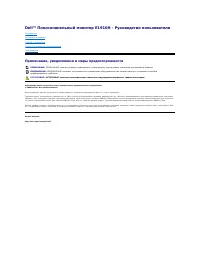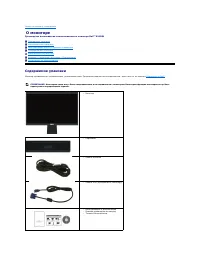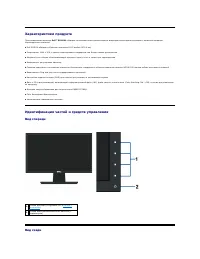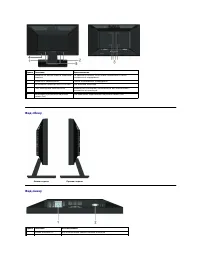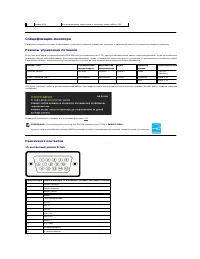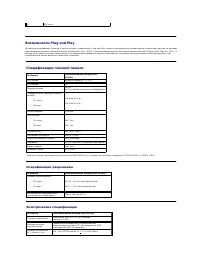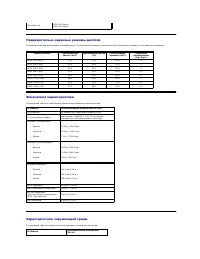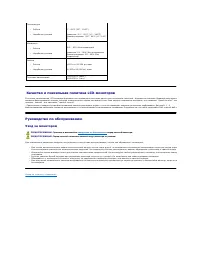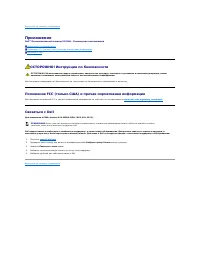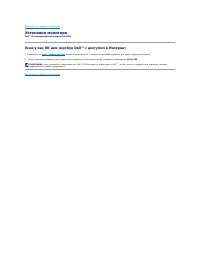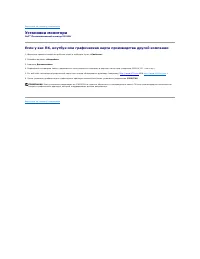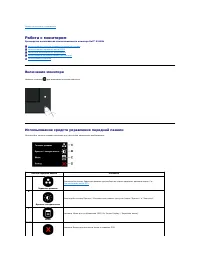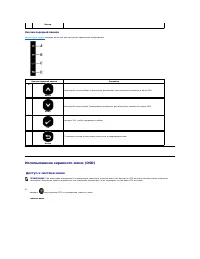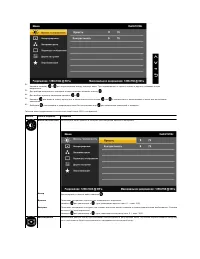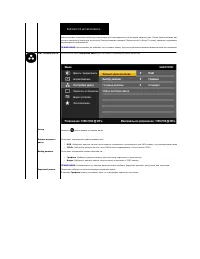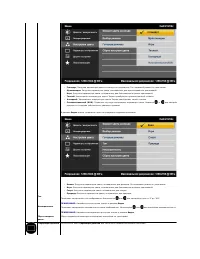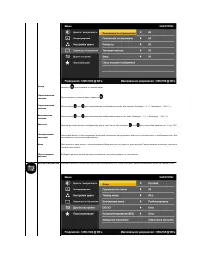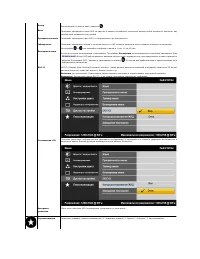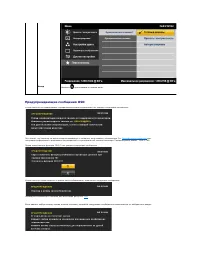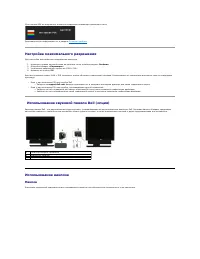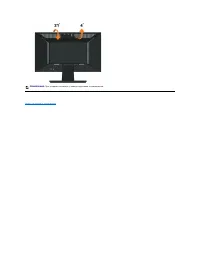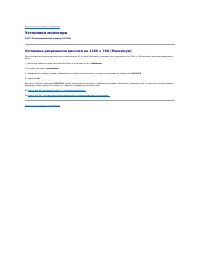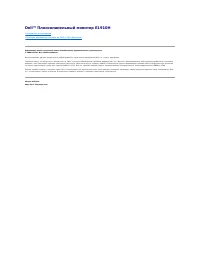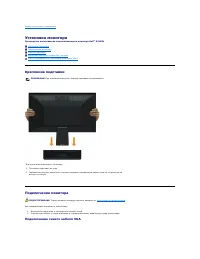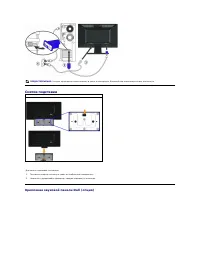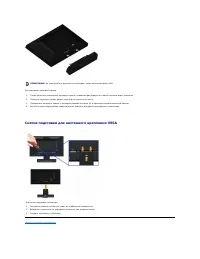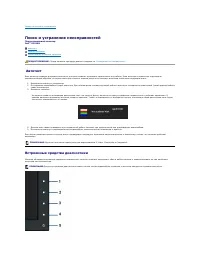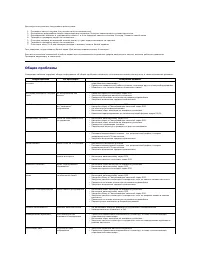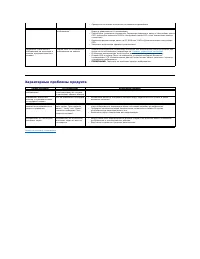Страница 2 - О мониторе; Содержимое упаковки
Назад на страницу содержания О мониторе Руководство пользователя плоскопанельного монитора Dell™ E1910H Содержимое упаковки Характеристики продукта Идентификация частей и средств управления Спецификации монитора Возможности Plug and Play Качество и пиксельная политика LCD-...
Страница 3 - Характеристики продукта; Идентификация частей и средств управления; Вид спереди
Характеристики продукта Плоскопанельный монитор Dell™ E1910H обладает тонкопленочным транзисторным жидкокристаллическим дисплеем с активной матрицей . Харакеристики монитора : ■ Dell E1910H обладает областью просмотра 18.5 дюйма (470.0 мм ). ■ Разрешение 1366 x 768, а также полноэкранная поддерж...
Страница 5 - Спецификации монитора; Режимы управления питанием; Назначение контактов; контактный разъем
Спецификации монитора Следующие разделы содержат информацию о различных режимах управления питанием и назначении контактов различных разъемов монитора . Режимы управления питанием Если у вас есть карта , соответствующая VESA DPM или установленное на РС ПО , монитор автоматически снизит энергопот...
Страница 6 - Спецификации плоской панели; Спецификации разрешения
Возможности Plug and Play Вы можете устанавливать монитор в любую систему , совместимую с Plug and Play. Монитор автоматически предоставляет компьютеру данные по расширенной идентификации дисплея (Extended Display Identification Data - EDID) с использованием протоколов канала данных дисплея (...
Страница 7 - Предварительно заданные режимы дисплея; Физические характеристики
Пусковой ток 120V:30A (Ma кс .) 240V:60A (Ma кс .) Предварительно заданные режимы дисплея Следующая таблица перечисляет предварительно установленные режимы , для которых Dell гарантирует размер и центровку изображения : Режим дисплея : Горизонтальная частота ( кГц ) Вертикальная частота ( Г ц ...
Страница 8 - Уход за монитором
Качество и пиксельная политика LCD- мониторов В течение производства LCD- монитора фиксация или неизменное состояние одного или нескольких пикселей - нормальное явление . Видимым результатом является фиксированный пиксель , который появляется как темная или яркая точка . Если пиксель появляе...
Страница 9 - Приложение
Вернуться на страницу содержания Приложение Dell™ Плоскопанельный монитор E1910H - Руководство пользователя Инструкции по безопасности Положение FCC ( только США ) и прочая нормативная информация Связаться с Dell ОСТОРОЖНО ! Инструкции по безопасности Для получения информации по безоп...
Страница 10 - Установка монитора; Если у вас ПК или ноутбук DellTM с доступом в Интернет
Вернуться на страницу содержания Установка монитора Dell™ Плоскопанельный монитор E1910H Если у вас ПК или ноутбук Dell™ с доступом в Интернет 1. Перейдите на http://support.dell.com , введите сервисный тег и загрузите последний драйвер для своей графической карты . 2. После установки драйверов дл...
Страница 11 - Если у вас ПК
Вернуться на страницу содержания Установка монитора Dell™ Плоскопанельный монитор E1910H Если у вас ПК , ноутбук или графическая карта производства другой компании 1. Щелкните правой кнопкой на рабочем столе и выберите пункт «Свойства» . 2. Откройте вкладку «Настройки» . 3. Нажмите Дополнительно...
Страница 12 - Работа с монитором; Включение монитора
Назад на страницу содержания Работа с монитором Руководство пользователя плоскопанельного монитора Dell™ E1910H Использование средств управления передней панели Использование экранного меню (OSD) Настройка максимального разрешения Использование звуковой панели Dell ( о п ц и я ) ...
Страница 13 - Кнопка передней панели; Использование экранного меню; Доступ к системе меню
Кнопка передней панели Используйте кнопки спереди монитора для настройки параметров изображения. Использование экранного меню (OSD) Доступ к системе меню Выход Кнопка передней панели Описание A Вверх Используйте кнопку Вверх ( увеличение диапазона ) для настройки элементов в меню...
Страница 20 - Настройка максимального разрешения; Использование звуковой панели; Наклон
Дополнительную информацию см . в разделе Решение проблем . Настройка максимального разрешения Для настройки максимального разрешения монитора : 1. Щелкните правой кнопкой мыши на рабочем столе и выберитепункт Свойства . 2. Откройте вкладку «Параметры» . 3. Установите разрешение экрана на 1...
Страница 22 - Установка разрешения дисплея на
Вернуться на страницу содержания Установка монитора Dell™ Плоскопанельный монитор E1910H Установка разрешения дисплея на 1366 x 768 ( Максимум ) Для оптимальной работы дисплея при использовании ОС Microsoft Windows установите его разрешение на 1366 x 768 пикселей , выполнив следующие ш а г и :...
Страница 24 - Крепление подставки; Подключение синего кабеля
Назад на страницу содержания Установка монитора Руководство пользователя плоскопанельного монитора Dell™ E1910H Крепление подставки Подключение монитора Снятие подставки Крепление звуковой панели Dell ( о п ц и я ) Снятие подставки для настенного крепления VESA Крепление подст...
Страница 25 - Снятие подставки; Крепление звуковой панели
Снятие подставки Крепление звуковой панели Dell ( опция ) ПРЕДОСТЕРЕЖЕНИЕ : Рисунки приводятся исключительно в целях иллюстрации . Внешний вид компьютера может отличаться . Для снятия подставки с монитора : 1. Поставьте монитор на мягкую ткань на стабильную поверхность . 2. Нажмите и уде...
Страница 27 - Поиск и устранение неисправностей; Автотест
Назад на страницу содержания Поиск и устранение неисправностей Плоскопанельный монитор Dell™ E1910H Автотест Общие проблемы Характерные проблемы продукта Автотест Ваш монитор оснащен функцией автотеста , которая позвляет проверить правльность его работы . Если монитор и компьютер по...
Страница 28 - Общие проблемы
Для запуска встроенного инструмента диагностики : 1. Проверьте чистоту экрана ( отсутствие пыли на поверхности ). 2. Отсоедините видеокабель сзади компьютера или монитора . Монитор переключится в режим автотеста . 3. Одновременно нажмите и удерживайте кнопки 1 и 4 на передней панели в течение 2 ...
Страница 29 - Характерные проблемы продукта
Характерные проблемы продукта Назад на страницу содержания l Проверьте состояние контактов на разъеме видеокабеля . Неверный цвет Несоответствующий цвет изображения l Измените режим настройки цвета в меню настроек цвета OSD на Графика или Видео в зависимости от приложения . l Попробуйте установ...